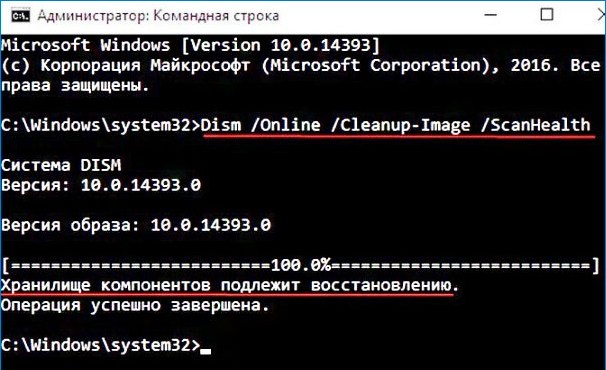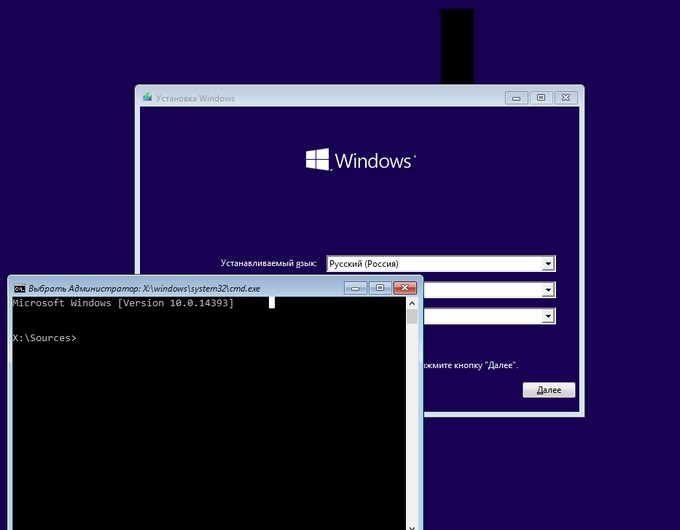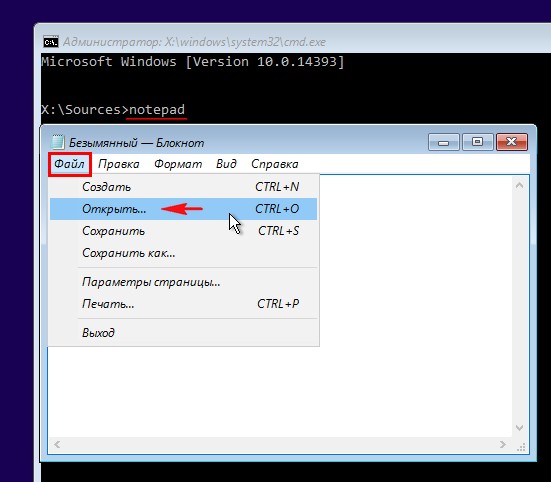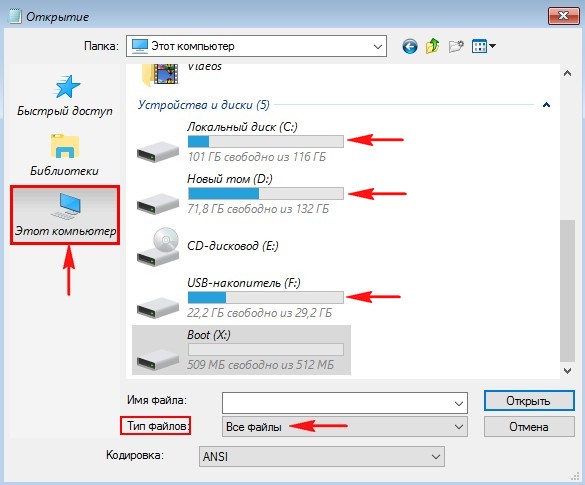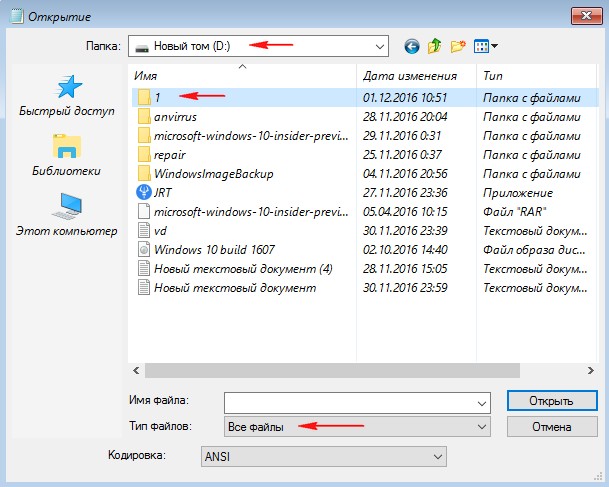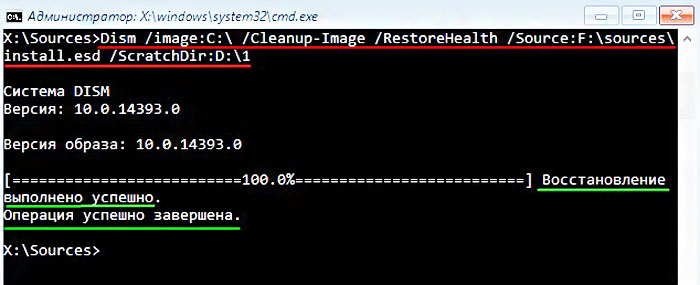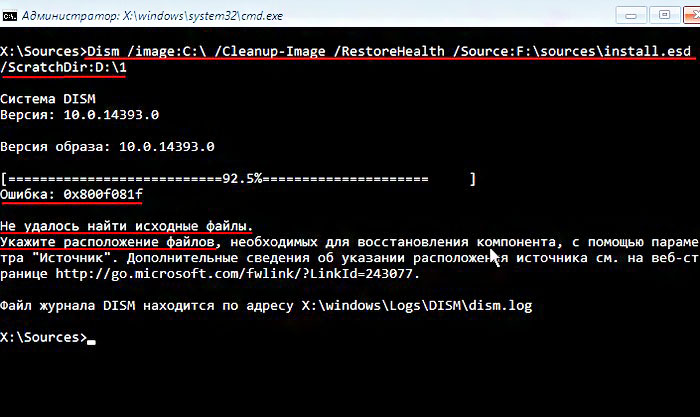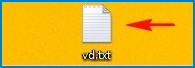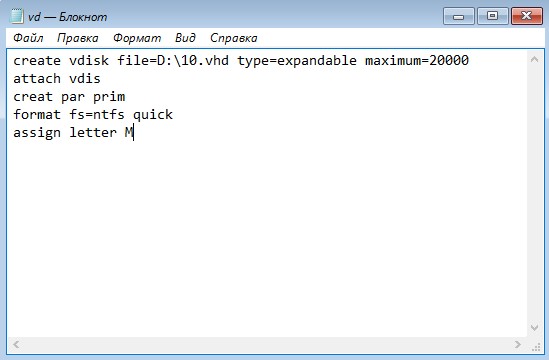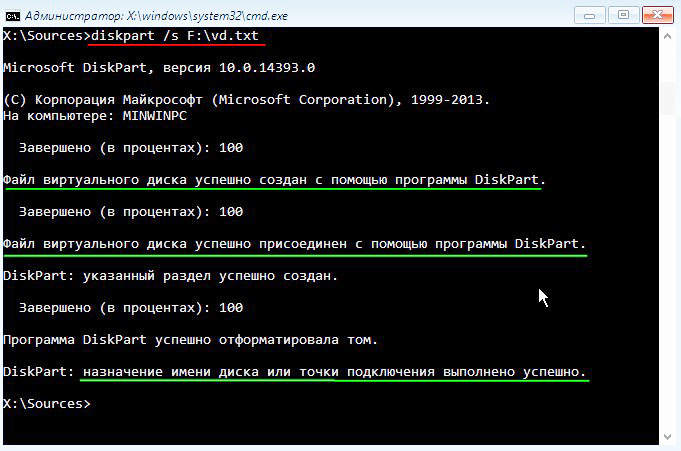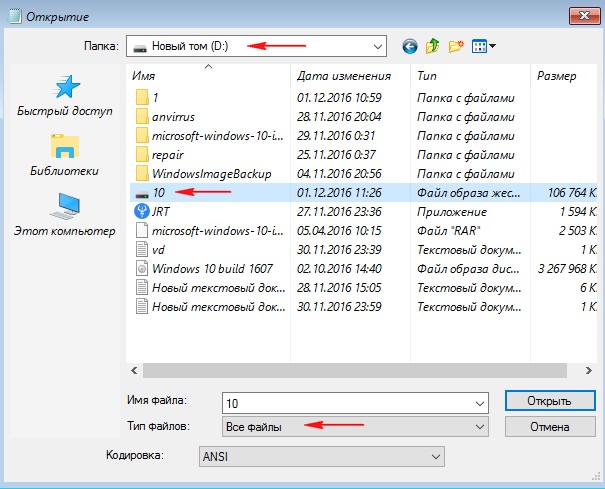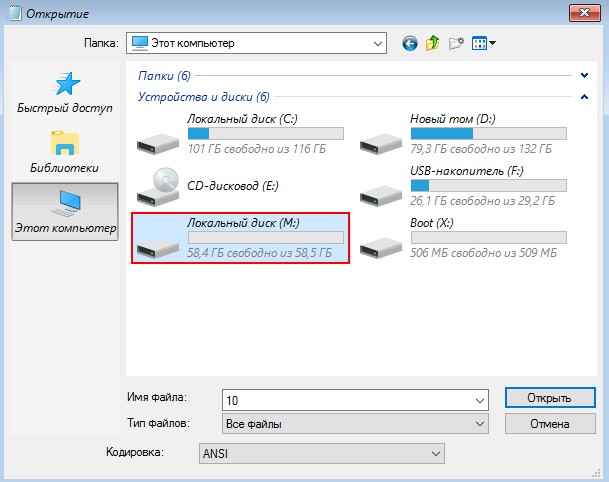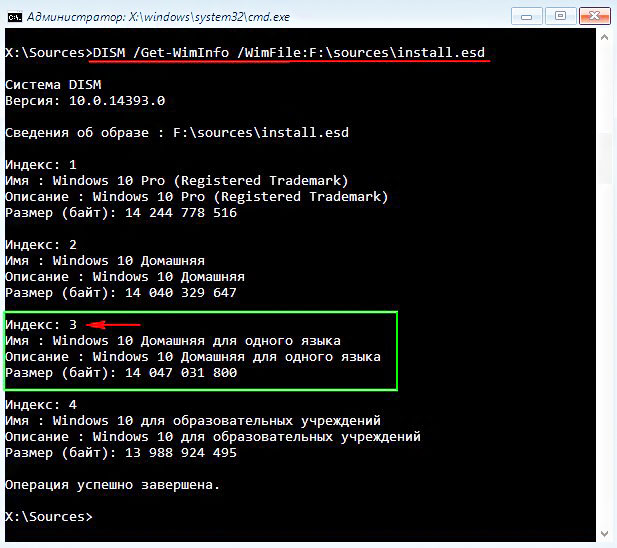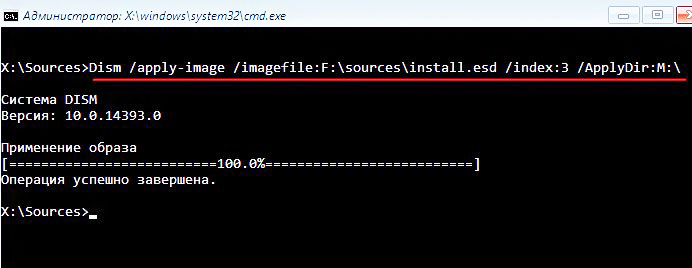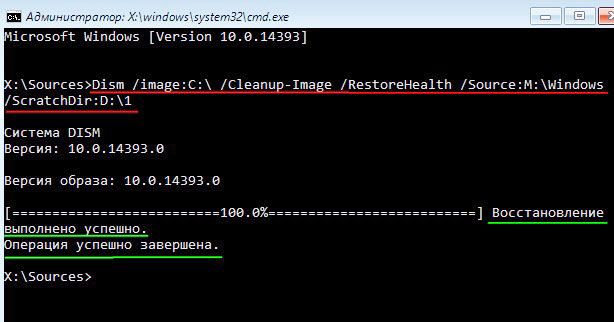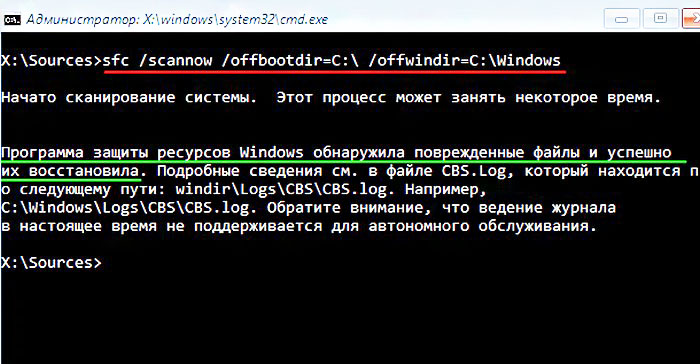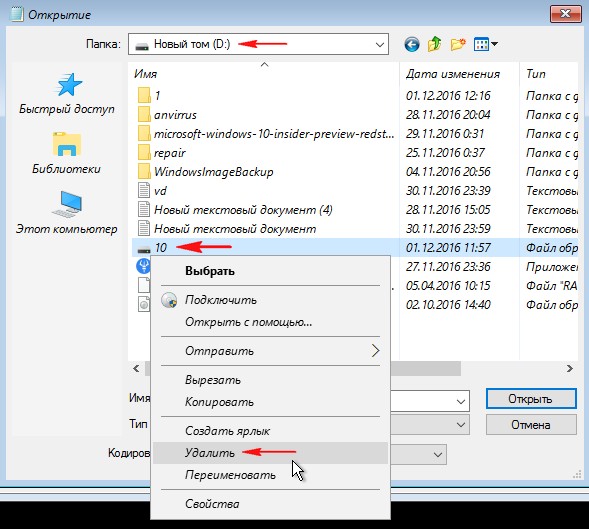Привет друзья! Если ваша Windows 10 работает нестабильно, периодически выдавая какие-либо системные ошибки, то очень полезным будет произвести восстановление целостности системных файлов, сделать это очень просто, нужно запустить командную строку от имени администратора и ввести команду: sfc /scannow. Команда sfc /scannow произведёт сканирование всех защищенных системных файлов и в случае обнаружения каких-либо нарушений, целостность OS будет восстановлена (некорректные системные файлы заменены на оригинальные версии, а недостающие восстановлены заново). Если восстановить целостность системных файлов не удастся и утилита sfc /scannow начнёт выдавать ошибки, то нужно восстановить повреждённое хранилище системных компонентов, но в некоторых запущенных случаях сделать это тоже не удастся по самой банальной причине — из-за нарушений целостности хранилища компонентов ваша Windows 10 перестанет загружаться! Для многих начинающих пользователей такая ситуация может оказать патовой, но спешу сообщить вам, что спасительное изменение сюжета есть и в этом случае, — восстановить повреждённое хранилище компонентов Windows 10 можно в Среде предустановки Windows (Windows PE) с помощью дистрибутива Win 10, а также виртуального диска VHD. О том, как это сделать, рассказывает в подробностях наша сегодняшняя статья.
Восстановление повреждённого хранилища компонентов Windows 10 в Среде предустановки Windows (Windows PE) с помощью дистрибутива Win 10, а также виртуального диска VHD
Автор Владимир!
Для восстановления нам понадобится загрузочная флешка с Windows 10, создайте её по этой статье или по этой. Загружаемся с созданной установочной флешки.
В начальной фазе установки Windows 10 жмём клавиатурное сочетание Shift + F10 и открывается окно командной строки.
Определимся с буквами дисков (в среде предустановки они могут отличаться от тех, которые мы видим в работающей Windows).
Вводим команду:
notepad
открывается блокнот, выбираем:
Файл —>Открыть
Тип файлов: выбираем вариант «Все файлы» и жмём на кнопку «Этот компьютер».
В открывшемся окне видим, что жёсткий диск ноутбука разделён на два раздела: на (C:) установлена Windows 10, а на (D:) расположены пользовательские файлы. Буква диска (F:) принадлежит нашей загрузочной флешке с установочными файлами Windows 10.
Примечание: В вашем случае буква диска с установленной Windows 10 может быть не (C:), а другой, зайдите на диск и посмотрите наличие файлов установленной Win 10.
В командной строке вводим команду, которая произведёт нам проверку и восстановление целостности системных файлов в Среде предустановки Windows (Windows PE):
sfc /scannow /offbootdir=C:\ /offwindir=C:\Windows
где:
offbootdir=C:\ раздел, содержащий папку с хранилищем оригинальных компонентов Windows, (папка C:Windows\WinSxS).
offwindir=C:\Windows — раздел с установленной операционной системой.
и через несколько минут выходит ошибка «Программа защиты ресурсов Windows обнаружила повреждённые файлы, но не может восстановить некоторые из них» или другая «Защита ресурсов Windows не может выполнить запрошенную операцию».
Данные ошибки — признак того, хранилище компонентов повреждено. В этом случае создаём на диске (D:) пустую папку с названием 1 (для расположения временных файлов)
и вводим команду, которая произведёт восстановление хранилища компонентов за счёт оригинальных файлов Windows 10, находящихся на нашей загрузочной флешке с Win 10:
Dism /image:C:\ /Cleanup-Image /RestoreHealth /Source:F:\sources\install.esd /ScratchDir:D:\1
где C:, — это раздел с установленной Windows 10 (которую мы восстанавливаем), а
F: — это буква флешки, а \sources\install.esd, — это адрес расположения на флешке архива install.esd с оригинальными файлами Windows 10.
/ScratchDir: — задает временный каталог, используемый при извлечении файлов для временного использования при обслуживании.
папка 1 — на разделе D: создана для временных файлов.
Выходит сообщение:
«Восстановление выполнено успешно. Операция успешно завершена»
Но в некоторых запущенных случаях можно и здесь потерпеть неудачу, выйдет ошибка 0x800f081f «Не удалось найти исходные файлы. Укажите расположение файлов, необходимых для восстановления компонента, с помощью параметра «Источник»», тогда друзья восстановим хранилище компонентов хитрым способом с помощью виртуального диска VHD!
Восстановление повреждённого хранилища компонентов Windows 10 в Среде предустановки Windows (Windows PE) с помощью виртуального диска VHD
Создаём на нашей загрузочной флешке (буква диска F:) с Windows 10 файл сценария — обычный текстовый файл с именем «vd» и расширением .txt и содержанием:
create vdisk file=D:\10.vhd type=expandable maximum=20000
attach vdis
creat par prim
format fs=ntfs quick
assign letter MДанный файл сценария создаст нам на диске (D:) виртуальный диск с именем — 10.vhd,
буква диска — M,
Размер виртуального диска 20000 Мб или 20 Гб,
creat vdis file=d:\10.vhd maximum=1000 type=expandable — обозначает, что нам нужен динамический виртуальный диск.
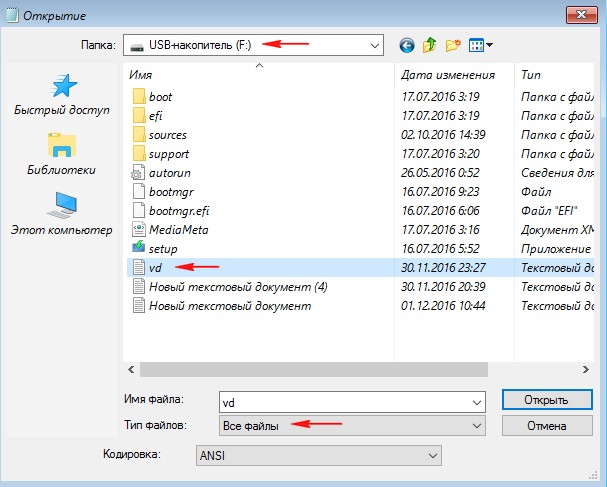
Вводим в командной строке команду, запускающую в работу файл сценария «vd», находящегося на нашей флешке USB (F:)
diskpart /s F:\vd.txt
В результате на диске (D:) появляется виртуальный диск 10.vhd.
В результате работы файла сценария в окне «Этот компьютер» также появляется пустой виртуальный диск (M:). На данный виртуальный диск (M:) нам нужно развернуть содержимое файла install.esd (операционную систему Windows 10), файл install.esd находится на нашей загрузочной флешке, буква диска (F:).
Файл — install.esd, находящийся на нашей загрузочной флешке по адресу F:\sources\install.esd, может содержать в себе несколько образов (Image) операционных систем,
вводим команду:
Dism /Get-WimInfo /WimFile:F:\sources\install.esd
где F: — буква диска флешки, а \sources, это папка с файлом-образом операционной системы — install.esd.
Для установки на виртуальный диск мне нужна Windows 10 Домашняя для одного языка, (индекс образа 3), так как именно Windows 10 Домашняя для одного языка установлена на моём ноутбуке и именно её я и восстанавливаю.
Следующей командой я разворачиваю файл install.esd (Windows 10 Домашняя для одного языка) на виртуальный диск 10.vhd (раздел M:)
Dism /apply-image /imagefile:F:\sources\install.esd /index:3 /ApplyDir:M:\
где F: — буква диска флешки, а \sources, это папка с файлом-образом операционной системы — install.esd,
index:3 — для установки на виртуальный диск мне нужна Windows 10 Домашняя для одного языка (индекс образа 3),
M: — виртуальный диск 10.vhd.
Windows 10 развёрнута на виртуальный диск 10.vhd (раздел M:) и за счёт неё мы будем восстанавливать повреждённое хранилище компонентов нашей операционной системы.
Вводим команду:
Dism /image:C:\ /Cleanup-Image /RestoreHealth /Source:M:\Windows /ScratchDir:D:\1
где C:, — это раздел с установленной Windows 10 (которую мы восстанавливаем), а
M: — буква подсоединённого виртуального диска VHD с развёрнутыми файлами Windows 10.
/ScratchDir: — задает временный каталог, используемый при извлечении файлов для временного использования при обслуживании.
папка 1 — на разделе D: создана для временных файлов.
Выходит сообщение:
«Восстановление выполнено успешно. Операция успешно завершена»
Вот таким образом мы с вами восстановили повреждённое хранилище компонентов Windows 10 в Среде предустановки Windows (Windows PE) с помощью дистрибутива Win 10, а также виртуального диска VHD!
Осталось только восстановить целостность системных компонентов Windows 10 командой:
sfc /scannow /offbootdir=C:\ /offwindir=C:\Windows
где:
offbootdir=C:\ раздел, содержащий папку с хранилищем оригинальных компонентов Windows, (папка C:Windows\WinSxS).
offwindir=C:\Windows — раздел с установленной операционной системой.
Выходит сообщение:
«Программа защиты ресурсов обнаружила повреждённые файлы и успешно их восстановила».
После работы виртуальный диск 10.vhd на диске (D:) можно удалить прямо в блокноте
Статьи по этой теме:
1. Восстановление повреждённого хранилища компонентов Windows 10 с помощью PowerShell
2. Как произвести восстановление целостности системных файлов, если Windows 10 не загружается
Help. I have been using DISM for a year and I have never had a problem using it. Today I ran into this.
Error: 0xc1420114
The user attempted to mount to a directory that is not empty.
Error: 50
DISM does not support servicing a Windows Vista RTM or earlier operation system. If the operating system is supported check that SSShim.DLL is present.
I was trying to run build-standard to update drivers. I never had this issue up until today. Can someone shed some light on this for me.
Here is the Error Log:
2010-01-11 12:06:22, Warning DISM DISM Provider Store: PID=4536 Failed to Load the provider: C:\DOCUME~1\ADMIN-~1\LOCALS~1\Temp\0D1A8995-BA0D-40BC-89D2-0710D6D00E86\MsiProvider.dll.
— CDISMProviderStore::Internal_GetProvider(hr:0x8007007e)
2010-01-11 12:06:22, Warning DISM DISM Provider Store: PID=4536 Failed to Load the provider: C:\DOCUME~1\ADMIN-~1\LOCALS~1\Temp\0D1A8995-BA0D-40BC-89D2-0710D6D00E86\TransmogProvider.dll.
— CDISMProviderStore::Internal_GetProvider(hr:0x8007007e)
2010-10-11 13:33:08, Error CSI 00000005 (F) HRESULT_FROM_WIN32(ERROR_PATH_NOT_FOUND) #1# from SssBindServicingStackParams={cb=00000028, flags=00000006,
cArch=1, arch={PROCESSOR_ARCHITECTURE_INTEL (0)}, image={cb=0000000c, flags=00000000, pcwszWindir=[37]»I:\rmei-netboot\offline-mount\Windows»}} Cookie=(inner-null), Disp=1[gle=0x80070003]
2010-10-11 13:33:08, Error CSI 00000006@2010/10/11:18:33:08.689 (F) d:\w7rtm\base\wcp\shim\binder.cpp(615): Error HRESULT_FROM_WIN32(ERROR_PATH_NOT_FOUND)
originated in function SssBindServicingStack expression: (pInputParameters->dwFlags & (0x00000020))
[gle=0x80004005]
2010-10-11 13:33:08, Error DISM DISM.EXE: Failed to bind to ssshim.dll at path C:\Program Files\Windows AIK\Tools\x86\Servicing\ssshim.dll. HRESULT=80070003
2010-10-11 13:33:08, Error DISM DISM WIM Provider: PID=3100 d:\w7rtm\base\ntsetup\opktools\dism\providers\wimprovider\dll\wimmanager.cpp:1039 — CWimManager::InternalOpUnmount(hr:0x80070032)
2010-10-11 13:33:08, Error DISM DISM WIM Provider: PID=3100 d:\w7rtm\base\ntsetup\opktools\dism\providers\wimprovider\dll\wimmanager.cpp:2318 — CWimManager::InternalCmdUnmount(hr:0x80070032)
2010-10-11 13:33:08, Error DISM DISM WIM Provider: PID=3100 Error executing command — CWimManager::InternalExecuteCmd(hr:0x80070032)
2010-10-11 13:33:08, Error DISM DISM WIM Provider: PID=3100 d:\w7rtm\base\ntsetup\opktools\dism\providers\wimprovider\dll\wimmanager.cpp:516 — CWimManager::ExecuteCmdLine(hr:0x80070032)
2010-10-11 13:33:08, Error DISM DISM.EXE: WimManager processed the command line but failed. HRESULT=80070032
Help. I have been using DISM for a year and I have never had a problem using it. Today I ran into this.
Error: 0xc1420114
The user attempted to mount to a directory that is not empty.
Error: 50
DISM does not support servicing a Windows Vista RTM or earlier operation system. If the operating system is supported check that SSShim.DLL is present.
I was trying to run build-standard to update drivers. I never had this issue up until today. Can someone shed some light on this for me.
Here is the Error Log:
2010-01-11 12:06:22, Warning DISM DISM Provider Store: PID=4536 Failed to Load the provider: C:\DOCUME~1\ADMIN-~1\LOCALS~1\Temp\0D1A8995-BA0D-40BC-89D2-0710D6D00E86\MsiProvider.dll.
— CDISMProviderStore::Internal_GetProvider(hr:0x8007007e)
2010-01-11 12:06:22, Warning DISM DISM Provider Store: PID=4536 Failed to Load the provider: C:\DOCUME~1\ADMIN-~1\LOCALS~1\Temp\0D1A8995-BA0D-40BC-89D2-0710D6D00E86\TransmogProvider.dll.
— CDISMProviderStore::Internal_GetProvider(hr:0x8007007e)
2010-10-11 13:33:08, Error CSI 00000005 (F) HRESULT_FROM_WIN32(ERROR_PATH_NOT_FOUND) #1# from SssBindServicingStackParams={cb=00000028, flags=00000006,
cArch=1, arch={PROCESSOR_ARCHITECTURE_INTEL (0)}, image={cb=0000000c, flags=00000000, pcwszWindir=[37]»I:\rmei-netboot\offline-mount\Windows»}} Cookie=(inner-null), Disp=1[gle=0x80070003]
2010-10-11 13:33:08, Error CSI 00000006@2010/10/11:18:33:08.689 (F) d:\w7rtm\base\wcp\shim\binder.cpp(615): Error HRESULT_FROM_WIN32(ERROR_PATH_NOT_FOUND)
originated in function SssBindServicingStack expression: (pInputParameters->dwFlags & (0x00000020))
[gle=0x80004005]
2010-10-11 13:33:08, Error DISM DISM.EXE: Failed to bind to ssshim.dll at path C:\Program Files\Windows AIK\Tools\x86\Servicing\ssshim.dll. HRESULT=80070003
2010-10-11 13:33:08, Error DISM DISM WIM Provider: PID=3100 d:\w7rtm\base\ntsetup\opktools\dism\providers\wimprovider\dll\wimmanager.cpp:1039 — CWimManager::InternalOpUnmount(hr:0x80070032)
2010-10-11 13:33:08, Error DISM DISM WIM Provider: PID=3100 d:\w7rtm\base\ntsetup\opktools\dism\providers\wimprovider\dll\wimmanager.cpp:2318 — CWimManager::InternalCmdUnmount(hr:0x80070032)
2010-10-11 13:33:08, Error DISM DISM WIM Provider: PID=3100 Error executing command — CWimManager::InternalExecuteCmd(hr:0x80070032)
2010-10-11 13:33:08, Error DISM DISM WIM Provider: PID=3100 d:\w7rtm\base\ntsetup\opktools\dism\providers\wimprovider\dll\wimmanager.cpp:516 — CWimManager::ExecuteCmdLine(hr:0x80070032)
2010-10-11 13:33:08, Error DISM DISM.EXE: WimManager processed the command line but failed. HRESULT=80070032
Ошибка 50: Средство DISM не поддерживает обслуживание среды предустановки Windows с использованием параметра /Online.
Инструмент DISM позволяет пользователям Windows 10 монтировать образ Windows PE (он же Windows RE) — среды предустановки системы или среды восстановления системы. Это делается с целью добавления/удаления пакетов, драйверов, языковых наборов и т.д. При этом «раскидать» полученный образ по машинам в сети. Однако в последних сборках Windows 10 от среды Windows PE абстрагируется и эта фишка просто-напросто исчезает. Ошибка 50 Средство DISM не поддерживает обслуживание среды предустановки Windows появляется именно потому, что ваша DISM продолжает при подключении к сети искать возможности обращения к Windows PE, когда её уже нет.
Если вы столкнулись с ошибкой Средство DISM не поддерживает обслуживание среды Windows PE, могу предложить следующие варианты её исправления.
- Открываем редактор реестра
regedit.exe
- Проходим слева до ключа-идентификатора Windows PE:
HKEY_LOCAL_MACHINE\SYSTEM\CurrentControlSet\Control\MiniNT
Если такой обнаружился (создайте его резервную копию на случай, если что-то пойдёт не так) — удаляем его полностью. Выходим из редактора реестра и повторно запускаем средство DISM с целью проверить, исчезла ли ошибка.
КСТАТИ
Некоторые из пользователей сообщили о том, что, по привычке используя сброс настроек BIOS до «по умолчанию», избавлялись от проблемы без всяких излишних телодвижений. Попробуйте и вы как запасной вариант.
Вариант два более витиеватый. Для этого вам придётся активировать скрытую учётную запись локального администратора. Она же учётка супер-пользователя. Подробные инструкции по созданию таковой лежат в одноимённой статье. Если читать не интересно, то краткий набор команд в консоли cmd таков:
- запускаем консоль от имени администратора
- вводим команду
net user administrator /active:yes
Запаролим её:
net user administrator pAr0L
где pAr0L — ваш пароль латиницей и цифрами. Подтверждаем действие:
net user administrator activate:yes
- Перезагружаем машину и входим в учётную запись администратора. Уже отсюда переходим в утилиту конфигурации системы. Зажимаем WIN + R и вводим:
msconfig
- Во вкладке Загрузка выставляем галочку в чек-боксе Безопасный режим. Снова перезагружаем компьютер с выходом на SaveMode.
- В Безопасном режиме запускаем консоль команд от имени администратора и вводим команду на откат применённых ранее обновлений
dism.exe /image:C:\ /cleanup-image /revertpendingactions
- По окончанию работы DISM галочку в msconfig не снимаем! Снова перезагружаемся (картинка экрана будет перемежаться синими окнами), и снова в Безопасный режим, где…
- …придётся в той же консоли от имени администратора запустить уже проверку целостности системных файлов sfc.exe
sfc /scannow
А вот теперь возвращаемся к msconfig и снимем галочку с Безопасного режима. Возвращаемся в свою учётную запись в нормальном варианте работы и запускаем DISM с флагом /online, проверяя, исправлена ли ошибка.
Как исправить ошибку с помощью загрузочной флешки?
Этот подход общий и основывается на попытке предпринять ремонт образа Windows с внешнего (загрузочного) носителя.
- загружаемся с флешки с W10
- вызываем окно консоли cmd при попытке установить Windows сочетанием Shift + F10
- проверим буквы дисков командой
wmic logicaldisk get name
Лишние карты и флешки лучше изъять, чтобы под руками не путались.
- переходим в том с установленной на жёстком диске Windows командой
dir буква-диска:
типа
dir D:
- Теперь запустите вот эту команду:
dism.exe /Image:D:\ /Cleanup-Image /Restorehealth
Кому помог или нет, отпишитесь.
Успехов всем.
|
516
Второй вариант как это можно сделать.Статья рассчитана на профессиональный уровень владения ПК и публикую скорее как память для себя. Но выскакивает ошибка : Cистема DISM Что делать или как исправить??? |
![Ответить с цитатой [Цитировать]](data:image/svg+xml,%3Csvg%20xmlns='http://www.w3.org/2000/svg'%20viewBox='0%200%200%200'%3E%3C/svg%3E)
 Отправлено: 22-Мар-2015 11:42
Отправлено: 22-Мар-2015 11:42
(спустя 12 минут)

(спустя 12 минут)
Гость |
|
![Ответить с цитатой [Цитировать]](data:image/svg+xml,%3Csvg%20xmlns='http://www.w3.org/2000/svg'%20viewBox='0%200%200%200'%3E%3C/svg%3E)
 Отправлено: 22-Мар-2015 11:50
Отправлено: 22-Мар-2015 11:50
(спустя 8 минут)

(спустя 8 минут)
Kroty |
5003
Что за сборку использовал? XMPE(31.01.15).iso — W8x32.wim |
![Ответить с цитатой [Цитировать]](data:image/svg+xml,%3Csvg%20xmlns='http://www.w3.org/2000/svg'%20viewBox='0%200%200%200'%3E%3C/svg%3E)
 Отправлено: 22-Мар-2015 13:12
Отправлено: 22-Мар-2015 13:12
(спустя 1 час 21 минута)

(спустя 1 час 21 минута)
Kroty |
|
![Ответить с цитатой [Цитировать]](data:image/svg+xml,%3Csvg%20xmlns='http://www.w3.org/2000/svg'%20viewBox='0%200%200%200'%3E%3C/svg%3E)
 Отправлено: 22-Мар-2015 13:51
Отправлено: 22-Мар-2015 13:51
(спустя 38 минут)

(спустя 38 минут)
Metamorf |
|
![Ответить с цитатой [Цитировать]](data:image/svg+xml,%3Csvg%20xmlns='http://www.w3.org/2000/svg'%20viewBox='0%200%200%200'%3E%3C/svg%3E)
 Отправлено: 22-Мар-2015 14:01
Отправлено: 22-Мар-2015 14:01
(спустя 9 минут)

(спустя 9 минут)
Гость |
|
![Ответить с цитатой [Цитировать]](data:image/svg+xml,%3Csvg%20xmlns='http://www.w3.org/2000/svg'%20viewBox='0%200%200%200'%3E%3C/svg%3E)
 Отправлено: 22-Мар-2015 15:08
Отправлено: 22-Мар-2015 15:08
(спустя 1 час 7 минут)

(спустя 1 час 7 минут)
ivan petro |
|
![Ответить с цитатой [Цитировать]](data:image/svg+xml,%3Csvg%20xmlns='http://www.w3.org/2000/svg'%20viewBox='0%200%200%200'%3E%3C/svg%3E)
 Отправлено: 22-Мар-2015 15:39
Отправлено: 22-Мар-2015 15:39
(спустя 30 минут)

(спустя 30 минут)
Kroty |
5028
Kroty, Монтируешь образ, раскидываешь файлы по папкам, монтируешь удаленный реестр, прописываешь драйвер. Думаешь так проще? Я и спрашиваю…. как лучше сделать??? |
![Ответить с цитатой [Цитировать]](data:image/svg+xml,%3Csvg%20xmlns='http://www.w3.org/2000/svg'%20viewBox='0%200%200%200'%3E%3C/svg%3E)
 Отправлено: 22-Мар-2015 15:39
Отправлено: 22-Мар-2015 15:39
(спустя 34 секунды)

(спустя 34 секунды)
Kroty |
5030
Так она урезана, типо профилирована и не обслуживается Dism А В какой сборке??? |
![Ответить с цитатой [Цитировать]](data:image/svg+xml,%3Csvg%20xmlns='http://www.w3.org/2000/svg'%20viewBox='0%200%200%200'%3E%3C/svg%3E)
 Отправлено: 22-Мар-2015 15:40
Отправлено: 22-Мар-2015 15:40
(спустя 44 секунды)

(спустя 44 секунды)
Kroty |
5037
Kroty, любая winpe — это не дистрибутив, а «уже установленная» винда. И все струменты для интеграции нужны соответствующие. И как инструменты??? Вы не подскажите…. |
![Ответить с цитатой [Цитировать]](data:image/svg+xml,%3Csvg%20xmlns='http://www.w3.org/2000/svg'%20viewBox='0%200%200%200'%3E%3C/svg%3E)
 Отправлено: 22-Мар-2015 16:16
Отправлено: 22-Мар-2015 16:16
(спустя 36 минут)

(спустя 36 минут)
Xemom1 |
|
![Ответить с цитатой [Цитировать]](data:image/svg+xml,%3Csvg%20xmlns='http://www.w3.org/2000/svg'%20viewBox='0%200%200%200'%3E%3C/svg%3E)
 Отправлено: 22-Мар-2015 16:34
Отправлено: 22-Мар-2015 16:34
(спустя 17 минут)

(спустя 17 минут)
Kroty |
5050
Kroty, Да… для DWA-125 |
![Ответить с цитатой [Цитировать]](data:image/svg+xml,%3Csvg%20xmlns='http://www.w3.org/2000/svg'%20viewBox='0%200%200%200'%3E%3C/svg%3E)
 Отправлено: 22-Мар-2015 17:05
Отправлено: 22-Мар-2015 17:05
(спустя 31 минута)

(спустя 31 минута)
Kroty |
5050
Kroty, это вариант тоже не рабочий((( |
![Ответить с цитатой [Цитировать]](data:image/svg+xml,%3Csvg%20xmlns='http://www.w3.org/2000/svg'%20viewBox='0%200%200%200'%3E%3C/svg%3E)
 Отправлено: 22-Мар-2015 17:44
Отправлено: 22-Мар-2015 17:44
(спустя 39 минут)

(спустя 39 минут)
Xemom1 |
|
![Ответить с цитатой [Цитировать]](data:image/svg+xml,%3Csvg%20xmlns='http://www.w3.org/2000/svg'%20viewBox='0%200%200%200'%3E%3C/svg%3E)
 Отправлено: 22-Мар-2015 17:50
Отправлено: 22-Мар-2015 17:50
(спустя 5 минут)

(спустя 5 минут)
Kroty |
5058
Kroty, в 8 их нету надо ставить отдельно… |